 |
|

|
È possibile acquisire più pagine di un documento sul piano di lettura e salvarle su un file PDF nel computer utilizzando il tasto dello scanner
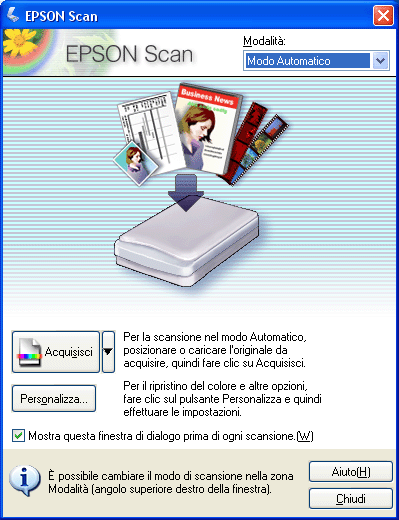
Se la casella di riepilogo Modalità è impostata su Modo Principiante o Modo Professionale, vedere Selezione delle impostazioni di base per istruzioni.
Se la casella di riepilogo Modalità è impostata su Modo Office, vedere Scansione utilizzando l’alimentatore automatico documenti per istruzioni.
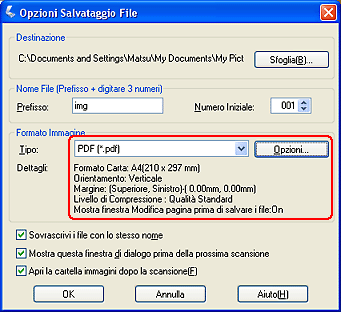
PDF viene automaticamente selezionato come impostazione del tipo di file e le impostazioni correnti di Formato carta, Orientamento, Margine e Compressione vengono visualizzate sotto.
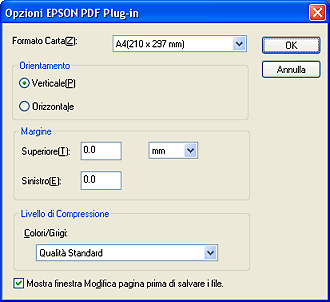
Selezionare le impostazioni corrispondenti al documento e fare clic su OK. Si ritorna alla finestra Opzioni Salvataggio File.

Se si esegue la scansione di più pagine, fare clic su Aggiungi pagina, sostituire la pagina attualmente sul piano di lettura con la pagina successiva e fare clic su Acquisisci. Ripetere questo passaggio per ogni pagina del documento. Una volta terminato, fare clic su Modifica pagina e andare al passaggio 8.
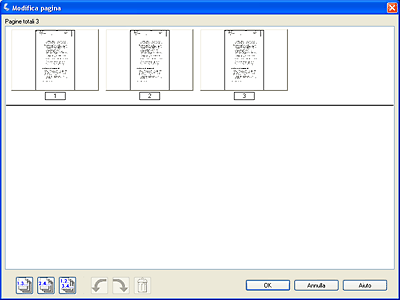
Se si desidera includere tutte le pagine del documento nel file PDF con il loro aspetto attuale, andare al passaggio 9.
Se si desidera includere soltanto alcune pagine, fare clic sulle icone
Se si desidera ruotare o eliminare delle pagine, fare clic sulle pagine interessate o selezionarle utilizzando le icone
|




 Scansione su PDF. EPSON Scan visualizza una pagina di modifica consentendo di visualizzare le pagine mentre vengono acquisite, riordinate, ruotate o eliminate secondo le esigenze.
Scansione su PDF. EPSON Scan visualizza una pagina di modifica consentendo di visualizzare le pagine mentre vengono acquisite, riordinate, ruotate o eliminate secondo le esigenze.








 Pagine dispari o
Pagine dispari o  Pagine pari oppure fare clic sulle singole pagine che si desidera includere.
Pagine pari oppure fare clic sulle singole pagine che si desidera includere. Tutte le pagine. Quindi, fare clic sulle icone
Tutte le pagine. Quindi, fare clic sulle icone  Rotazione sinistra o
Rotazione sinistra o  Rotazione destra per ruotarle o sull'icona
Rotazione destra per ruotarle o sull'icona  Elimina per eliminarle.
Elimina per eliminarle.
